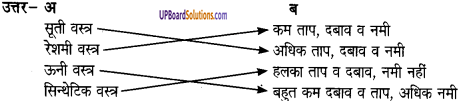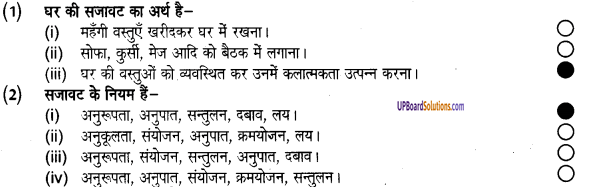UP Board Solutions for Class 8 Agricultural Science Chapter 6 कृषि-यन्त्र अभ्यास
These Solutions are part of UP Board Solutions for 8 Agricultural Science. Here we have given UP Board Solutions for Class 8 Agricultural Science Chapter 6 कृषि-यन्त्र अभ्यास
काई-6 कृषि-यन्त्र
अभ्यास
प्रश्न 1.
सही विकल्प के सामने सही (✔) का चिह्न लगाइये (चिह्न लगाकर)
- प्राथमिक भूपरिष्करण यन्त्र है
(क) हुल (✔)
(ख) खुरपी
(ग) श्रेसर
(घ) उपरोक्त में सभी - भूमि की जुताई से होती है
(क) भौतिक दशा में सुधार (✔)
(ख) रासायनिक दशा में सुधार
(ग) पानी भरता है।
(घ) उपरोक्त में कोई नहीं - भूपरिष्करण प्रकार का होता है
(क) एक प्रकारे
(ख) दो प्रकार (✔)
(ग) तीन प्रकार
(घ) चार प्रकार - मेस्टन हल बना होता है।
(क) लकड़ी का
(ख) लोहे का (✔)
(ग) प्लास्टिक का
(घ) उपरोक्त सभी
![]()
प्रश्न 2.
निम्नलिखित में रिक्त स्थानों की पूर्ति कीजिए (पूर्ति करके)
उत्तर :
(क) मेस्टन हल प्राथमिक भूपरिष्करण का यन्त्र है।
(ख) खेतों से खरपतवार निकालना द्वितीयक भूपरिष्करण है।
(ग) भुट्टे से दाना निकालने की मशीन का नाम मेज कार्न शेलर है।
(घ) अधिकतर कल्टीवेटर में तीन से पाँच फाल होते हैं।
प्रश्न 3.
सही कथन पर सही (✔) तथा गलत पर गलत (✘) का निशान लगाइए (निशान लगाकर)
(क) कल्टीवेटर का प्रयोग भूमि की तैयारी के यन्त्र के रूप में किया जाता है। (✔)
(ख) हैरो चलाने का मुख्य उद्देश्य खेत को भुरभुरा करना है। (✔)
(ग) कल्टीवेटर में 3 से 5 फाल होते हैं। (✔)
(घ) तवेदार हल मिट्टी को काटने एवं पलटने हेतु प्रयोग किया जाता है। (✘)
प्रश्न 4.
मोल्डबोर्ड हल का क्या कार्य है?
उत्तर :
यह हल कँड़ खोदने, मिट्टी को पलटने व भुरभुरी बनाने तथा खरपतवार को दबाने का कार्य करता है।
![]()
प्रश्न 5.
हैरो को मुख्य कार्य क्या है?
उत्तर :
हैरो चलाने का मुख्य उद्देश्य जमीन को भुरभुरा करना तथा भूमि की नमी को सुरक्षित रखना है। इसका प्रयोग बुवाई के तुरन्त पहले किया जाता है, जिससे बीज बोते समय खेत में खरपतवार न रहें।
प्रश्न 6.
हारवेस्टर क्या है?
उत्तर :
यह खड़ी फसल को काटने, मड़ाई करने और साथ ही सफाई (UPBoardSolutions.com) करने के काम आता है। इससे मुख्यतः गेहूँ की कटाई और मड़ाई का काम लिया जाता है।
प्रश्न 7.
खुरपी का क्या कार्य है?
उत्तर :
खुरपी से खेत की निराई, गुड़ाई व खरपतवार निकालने का काम किया जाता है। यह हाथ से चलाई जाती है। इससे घास खोदने का कार्य भी किया जाता है।
प्रश्न 8.
हँसिया कितने प्रकार का होता है?
उत्तर :
हँसिया दो प्रकार का होता है- साधारण हसिया तथा दाँतेदार हँसिया साधारण हँसिया बिना दाँत का होता है। ब्लेड के भीतर तेज धार होती है जो कटाई का कार्य करती है। दाँतेदार हँसिया में लेड के (UPBoardSolutions.com) भीतरी हिस्से में घने दाँत बने रहते हैं जो फसल को शीघ्र काटने में सहायक होते हैं।
![]()
प्रश्न 9.
हल कितने प्रकार के होते हैं?
उत्तर :
हल निम्न प्रकार के होते हैं
- देशी हल
- मिट्टी पलटने वाले हल
(अ) मेस्टन हल
(ब) शाबाश हेल - तवेदार हल
- कल्टीवेटर
- हैरो :
(अ) कमानीदार हैरो व तवेदार
(स) ब्लेड हैरो
प्रश्न 10.
मिट्टी पलट हल कितने प्रकार के होते हैं ?
उत्तर :
मिट्टी पलटने वाले हल- मेस्टन हल, गः-वाह हल तथा शाबाः (UPBoardSolutions.com) मेस्टन हल में मिट्टी पलटने वाला भाग बड़ा होता है, जिसे मोल्ड बोर्ड कहते है। मोल्ड बोर्ड अपनी विशेष बनावट के कारण मिट्टी को पलट देता है। शाबाश हल का फाल पक्के इस्पात का बना होता है। यह दोमट मिट्टी में अच्छा काम करता है।
प्रश्न 11.
पैडी ट्रेशर का चित्र बनाइए।
उत्तर :
विद्यार्थी स्वयं बनाएँ।
![]()
प्रश्न 12.
हैरो कितने प्रकार के होते हैं? वर्णन कीजिए।
उत्तर :
(A)
हैरो-बैलों द्वारा चालित हैरो निम्न तीन प्रकार के होते हैं
- कमानीदार हैरो
- तवेदार हैरो
- ब्लेड हैरो
(B)
ट्रेक्टर चालित हैरों निम्न प्रकार के होते हैं|
- सिंगल एक्शन डिस्क हैरो ।
- ‘डबल एक्शन डिस्क हैरो ।
- ऑफ सेट डिस्क हैरो ।
सिंगल एक्शन हैरो में जमीन ऊँच-नीची हो जाती है। अतः इसका प्रयोग कम होता है। अधिक प्रयोग डबल एक्शन डिस्क हैरो का होता है। इस हैरो से खेत ऊँचा-नीचा नहीं होता है। ऑफ सेट डिस्क हैरो का प्रयोग फलदार वृक्षों के आसपास जुताई करने में होता है।
प्रश्न 13.
भूमि की जुताई हेतु प्रयुक्त होने वाले बैलचालित यन्त्रों के नाम बताइए।
उत्तर :
प्रश्न 9 का उत्तर देखिए।
![]()
प्रश्न 14.
मेस्टन हल का सचित्र वर्णन कीजिए।
उत्तर :
मेस्टन हल हलका और छोटा होता है। यह मिट्टी को गहरी जुताई करता है और मिट्टी पलटने का कार्य भी करता है। इसमें मिट्टी पलटने वाला भाग बड़ा होता है, जिसे मोल्ड बोर्ड कहते है। (UPBoardSolutions.com) इसके केन्द्र की चौड़ाई व गहराई 12.5 सेमी होती है। इस हल का भार 15 किग्रा होता है और खिंचाव 80 से 90 किग्रा होता है।
नोट : चित्र विद्यार्थी स्वयं बनाएँ।
प्रश्न 15.
शाबाश हल मेस्टन हल से किस प्रकार भिन्न है?
उत्तर :
शाबाश हल मेस्टन हल से निम्न प्रकार भिन्न है
- मेस्टन हले हलका और छोटा होता है जवकि शावा हल अपेक्षाकृत भारी और बड़ा होता है।
- मेस्टन हल को मिट्टी पलटने वाला भाग शावाशे हन्न की अपेक्षा बड़ा होता है।
- मेस्टन हल का फाल भिन्न प्रकार का होता है जो चौड़ी केंड़ बनाता है। शावाश हल का फाल इस्पात का बना होता है, जो गहराई से मिट्टी काटता है।
- मेस्टन हल का कुल भार 15 किग्रा और खिंचाव 80 से 90 किग्रा होता है, जबकि शाबाश हल को भार 16 किग्रा और खिंचाव 90 से 100 किग्रा होता है।
प्रश्न 16.
कटाई के प्रमुख यन्त्र कौन-कौन से हैं? फसल कटाई में इनका क्या महत्त्व है?
उत्तर :
कटाई के प्रमुख यन्त्र निम्नलिखित हैं
- साधारण हँसिया
- दाँतेदार हँसिया
- ट्रैक्टर चालित हारवेस्टर
- स्वचालित या सैल्फ प्रोपेल्ड
साधारण रिया में ब्लेड के भीतर तेज धार होती है, जो कटाई करती है। इसका उपयोग भारी भूमि में उगी फसलों को काटने में किया जाता है। दाँतेदार हँसिया के ब्लेड में दाँत होते हैं जो शीघ्र कटाई में (UPBoardSolutions.com) सहायक होते हैं। गेहूँ की कटाई में बड़े आकार के खेतों और फार्मों में ट्रैक्टर चालित हारवेस्टर और स्वचालित हारवेस्टर का प्रयोग किया जाता है, क्योंकि इसमें जो इंजन लगा होता है, वह हारवेस्टर को पर्याप्त शक्ति प्रदान करता है, जिससे फसल शीघ्रता से कटती है।
![]()
प्रश्न 17.
डिब्लर और हैरो में क्या अन्तर है? इसका कृषि में महत्त्व बताइए।
उत्तर :
हैरो जुताई का यन्त्र है जबकि डिब्लर बुवाई का यन्त्र है। हल द्वारा जुताई के बाद जमीन में उथली जुताई हैरो से की जाती है। इससे जमीन को भुरभुरा बनाया जाता है, जिससे भूमि की नमी सुरक्षित रहे। इसका प्रयोग बुवाई से. तुरन्त पहले किया जाता है, जिससे बीज बोते समय खरपतवार न रहें। डिबलर खेत में छिद्र बनाता है, (UPBoardSolutions.com) जिसमें बीज डाला जाता है। इसका प्रयोग पौधे से पौधे को उचित दूरी पर रखने के लिए भी होता है। डिब्लर का प्रयोग प्रायः उस भूमि में किया जाता है, जहाँ भूमि भारी वर्षा और बाढ़ के बाद जुताई योग्य नहीं रह जाती है।
प्रश्न 18.
शक्तिचालित मड़ाई यन्त्र श्रेशर का सचित्र वर्णन कीजिए।
उत्तर :
शक्तिचालित मड़ाई यन्त्र- यह यंत्र विद्युत् ट्रैक्टर या डीजल इंजन से चलाता है। इसके द्वारा मड़ाई, ओसाई व सफाई का काम एक साथ किया जाता है। इससे एक घण्टे में 2 से 10 कुन्तल अनाज (UPBoardSolutions.com) की मड़ाई कर सकते हैं। इसका प्रचलित नाम श्रेशर है।
प्रश्न 19.
स्तम्भ ‘क’ को स्तम्भ ‘ख’ से सुमेल कीजिए (सुमेल करके)
उत्तर :

प्रश्न 20.
निम्नलिखित वर्ग पहेली में संकेतों के अनुसार शब्द पूरा कीजिए।
ऊपर से नीचे – बाएँ से दाएँ
- बुवाई का यन्त्र
- फसल काटने का साधारण उपकरण
- निराई, गुड़ाई तथा मिट्टी भुरभुरी केरने का यन्त्र
- जुताई करने का यन्त्र
- खड़ी फसल काटने का यन्त्र
- पथरीली जमीन तथा घासों में जुताई का यन्त्र
- मिट्टी पलट हल का नाम ।
- बैठकर निराई करने का उपकरण ।
- हल के जुताई के बाद उथली जुताई का यन्त्र
- मड़ाई का एक यन्त्र
उत्तर :
- डिनर
- हँसिया
- कल्टीवेटर
- शाबाश
- तवेदार
- मेस्टन
- खुरपी
- श्रेशर
- हार्वेस्टर
- हारतेन्टर
We hope the UP Board Solutions for Class 8 Agricultural Science Chapter 6 कृषि-यन्त्र अभ्यास help you. If you have any query regarding UP Board Solutions for Class 8 Agricultural Science Chapter 6 कृषि-यन्त्र अभ्यास , drop a comment below and we will get back to you at the earliest.